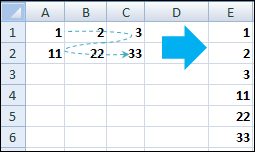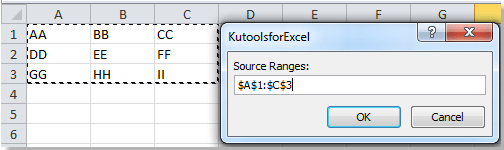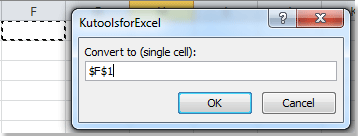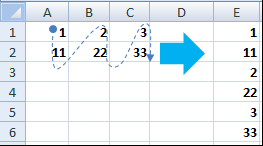مطالب برتر
جستجو
حضرت علی (ع): «زَکوةُ العِلمِ نَشرُهُ؛ زکات علم نشر آن است».
وبلاگ "ترفندها" (سایت پیسیترفند) برای عمل به این حدیث شریف و با هدف ارتقاء دانش و مهارتهای مرتبط با رایانه در ۳۰ مهرماه ۱۳۹۱ ایجاد شده است. به امید آنکه مفید واقع شود.
🔵 کانال پیسیترفند در تلگرام:
telegram.me/pctarfandir
🔵 ارتباط با ادمین:
telegram.me/pctarfand_admin
خلاصه آمار
تبدیل چند ردیف یا چند ستون به یک ستون در اکسل + ماکرو
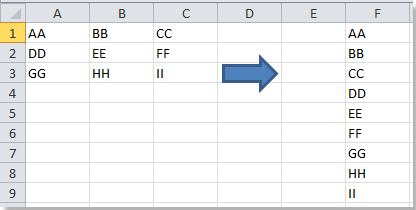
قبلا در این مطلب روشهای تبدیل یک ستون به چند ردیف یا چند ستون آموزش داده شد. حال در این مطلب میخواهیم حالت برعکس آموزش قبل یعنی تبدیل چند ردیف یا چند ستون به یک ستون را آموزش دهیم. برای آشنایی با روشهای انجام اینکار در ادامه مطلب با پیسیترفند همراه باشید.
برای تبدیل محدودهی دادهها به یک ستون دو حالت وجود دارد:
حالت اول) تبدیل چند ردیف به یک ستون
دادههای زیر را به عنوان نمونه در نظر بگیرید. هدف این است که این دو ردیف داده را به یک ستون تبدیل کنیم. نحوه جابجا شدن سلولها در شکل زیر نشان داده شده است.
روش ۱) فرمول نویسی:
در واقع این جابجایی را بوسیله توابع Row و Index که در این مطلب معرفی شدهاند و همچنین با استفاده از توابع MOD و INT که در ادامه با آنها آشنا میشوید میتوان انجام داد.
تابع MOD برای تعیین باقیمانده تقسیم استفاده میشوند. در واقع این تابع دو ورودی را دریافت میکند و خروجی آن برابر است با میزان باقیمانده ناشی از تقسیم ورودی اول بر ورودی دوم. به طور مثال خروجی تابع زیر برابر با ۱ میشود، زیرا باقیمانده تقسیم ۴ بر ۳ برابر است با ۱.
INT مخفف کلمه Integer یا همان عدد صحیح است. در واقع کاری که این تابع انجام میدهد حذف تمامی ارقام اعشاری و ایجاد یک عدد صحیح است. تابع INT همیشه اعداد اعشاری را حذف و عدد را به سمت پایین گرد میکند. به عنوان مثال، دو عدد با مقدار 7.998 و 7.111 داریم؛ خروجی تابع INT برای هر دوی این اعداد برابر 7 است. پس فرقی نمیکند اعداد اعشاری رو به بالا باشد یا رو به پایین، خروجی هر دو یکسان است.
=Int(7.111)=7
در این حالت قبل از استفاده از فرمول زیر، باید تعداد ستونهای دادههای اولیه (n) را مشخص کرد.
=INDEX(M,INT((ROW(A1)-1)/n)+1,MOD(ROW(A1)1,n)+1)
M بیانگر محدوده مورد نظر است که برای مثال بالا، A1:C2 و n=3 است، بنابراین فرمول بصورت زیر اصلاح میشود. البته دقت کنید که آدرس محدوده باید مطلق باشد تا با جابجایی تغییر نکند. در اولین سلول خالی کنار دادهها فرمول زیر را پیست میکنیم.
=INDEX($A$1:$C$2,INT((ROW(A1)-1)/3)+1,MOD(ROW(A1)-1,3)+1)پس از اعمال فرمول بالا به سلولهای پایینتر، نتیجه مورد نظر که در شکل بالا نمایش داده شده است ظاهر میشود.
مرجع: stackoverflow.com
اگر یکی از سلولها در محدوده مورد نظر خالی باشد پس از استفاده از فرمول فوق در ستون ایجاد شده عدد صفر درج میشود. چنانچه میخواهید بجای عدد صفر، سلول خالی باشد از فرمول زیر که در منبع بالا معرفی شده است استفاده کنید.
=IF(ISBLANK(INDEX($A$1:$C$2,INT((ROW(A1)-1)/3)+1,MOD(ROW(A1)-1,3)+1)),"",INDEX($A$1:$C$2,INT((ROW(A1)-1)/3)+1,MOD(ROW(A1)-1,3)+1))
یا
=IF(INDEX($A$1:$C$2,INT((ROW(A1)-1)/3)+1,MOD(ROW(A1)-1,3)+1)=0,"",INDEX($A$1:$C$2,INT((ROW(A1)-1)/3)+1,MOD(ROW(A1)-1,3)+1))
توجه: بجای تایپ دستی تعداد ستونهای محدوده مورد نظر میتوانید از تابع Columns استفاده کنید که در این مطلب معرفی شده است، مشابه این سایت.
------------------------------
پس از باز کردن فایل اکسل، اطلاعات خود را در فایل باز شده کپی کنید.
مطابق راهنمای درون فایل، روی دکمه اجرای ماکروی ۱ کلیک کنید تا پنجره زیر ظاهر شود. ناحیه سلولهای مدنظرتان (مثلا A1:C3) را انتخاب کنید.
سپس روی دکمه Ok کلیک کنید. در پنجره جدید باز شده سلولی که میخواهید نتایج در آن درج شود انتخاب کنید مثلا F1.
در پایان روی دکمه Ok کلیک کنید تا نتیجه زیر ظاهر شود.
منبع: extendoffice.com
--------------------------------------
روش ۳) با استفاده از افزونه Kutools for Excel:
افزونه Kutools for Excel نیز مشابه افزونه قبلی قابلیت تبدیل یک ستون به چند ردیف را دارد. پس از دانلود و نصب این Add-in، تب جدیدی به اکسل با عنوان Kutools اضافه میشود. نحوه استفاده از این افزونه در این سایت توضیح داده شده است.
حالت دوم) تبدیل چند ستون به یک ستون
دادههای زیر را به عنوان نمونه در نظر بگیرید. هدف این است که این سه ستون داده را به یک ستون تبدیل کنیم. نحوه جابجا شدن سلولها در شکل زیر نشان داده شده است.
روش ۱) فرمول نویسی:
فرمول استفاده شده در این حالت مشابه حالت قبل است با کمی تفاوت. فقط کافیست دو تابع INT و MOD را با هم جابجا کنید. البته در این حالت بجای تعیین تعداد ستونها باید تعداد سطرهای دادههای اولیه (n) را مشخص کرد.
=INDEX(M,MOD(ROW(A1)1,n)+1,INT((ROW(A1)-1)/n)+1)
M بیانگر محدوده مورد نظر است که برای مثال بالا، A1:C2 و n=2 است، بنابراین فرمول بصورت زیر اصلاح میشود. البته دقت کنید که آدرس محدوده باید مطلق باشد تا با جابجایی تغییر نکند. در اولین سلول خالی کنار دادهها فرمول زیر را پیست میکنیم.
=INDEX($A$1:$C$2,MOD(ROW(A1)-1,2)+1,INT((ROW(A1)-1)/2)+1)پس از اعمال فرمول بالا به سلولهای پایینتر، نتیجه مورد نظر که در شکل بالا نمایش داده شده است ظاهر میشود.
توجه: برای استفاده از دو فرمول دیگر که در حالت قبل گفته شد نیز این تغییرات را اعمال کنید.
توجه: بجای تایپ دستی تعداد سطرهای محدوده مورد نظر میتوانید از تابع Rows استفاده کنید که در این مطلب معرفی شده است.
---------------------------------------------
پس از باز کردن فایل اکسل فوق که دانلود نمودید، اطلاعات خود را در آن کپی کنید.
مطابق راهنمای درون فایل، روی دکمه اجرای ماکروی ۲ کلیک کنید. سایر مراحل هم مشابه حالت قبل است.
منبع با تغییر: extendoffice.com
توجه: اگر بخواهید خروجی کار بجای یک ستون یک ردیف باشد با استفاده از فرمول و همچنین کد ماکرویی که در این سایت ارائه شده است میتوانید اینکار را انجام دهید.
برای مطلع شدن از جدیدترین مطالب سایت، کانال پیسیترفند در تلگرام را با آیدی pctarfandir@ دنبال کنید: |
سوالات خود در زمینه ورد و اکسل و ... را میتوانید از طریق ایمیل و تلگرام با ما مطرح کنید. آدرس ایمیل: tarfandha.blog@gmail.com آیدی تلگرام: pctarfand_admin@ |
نظرات (۸)
-

علی سلطانیه
من این ماکرو رو خریدم و وقتی میزنم انجام بده مدتی نات ریسپانسیو میشه و کامپیوتر هنگ میکنه و خارج میشه تازه حجم ستونها خیلی کمه باید چکار کنم؟-
پاسخ:
۲۶ آبان ۹۷، ۲۲:۵۰سلاملطفا از طریق ایمیل با ما در ارتباط باشید.
-
-

ربین
سلام.. من تعداد زیادی ستون دارم که اطلاعات داخل سلول هست میخام اونارو جابجا کنم ببرم زیر یه ستون ممنون میشم کسی کد مربوطشو بهم بگه-
پاسخ:
۱۲ مهر ۹۶، ۲۲:۵۷سلام
از روش های گفته شده در حالت دوم در مطلب بالا استفاده کنید.
-
-
 تو آخرین پست تو این صفحه یعنی تبدیل چند ستون به یک ستون چطور میشه این کدی که نوشتین رو به این صورت تغییر داد که اون حلقه for دایما تکرار شه تا جایی که من میخام مثلا تو کدی که نوشتین بعد انتخاب رنج سریعا باکس سلول مورد نظر برای مرتب سازی رو میاره. من میخام بعد انتخاب یک رنج، رنج دو ، رنج 3 و الی آخر را انتخاب کنم بعد یک سلول انتخاب کنم بگم اینارو تو ستون متناظر این سلول بریز. خیلی ممنون میشم راهنمایی کنید.
تو آخرین پست تو این صفحه یعنی تبدیل چند ستون به یک ستون چطور میشه این کدی که نوشتین رو به این صورت تغییر داد که اون حلقه for دایما تکرار شه تا جایی که من میخام مثلا تو کدی که نوشتین بعد انتخاب رنج سریعا باکس سلول مورد نظر برای مرتب سازی رو میاره. من میخام بعد انتخاب یک رنج، رنج دو ، رنج 3 و الی آخر را انتخاب کنم بعد یک سلول انتخاب کنم بگم اینارو تو ستون متناظر این سلول بریز. خیلی ممنون میشم راهنمایی کنید.-
پاسخ:
۶ ارديبهشت ۹۶، ۱۸:۲۷سلام
متاسفانه اطلاعات من در زمینه ماکرو کم است و اکثر کدها را از منابع دیگر تهیه کردم.
-
-
 چطور میشه این کدی که نوشتین رو به این صورت تغییر داد که اون حلقه for دایما تکرار شه تا جایی که من میخام مثلا تو کدی که نوشتین بعد انتخاب رنج سریعا باکس سلول مورد نظر برای مرتب سازی رو میاره. من میخام بعد انتخاب یک رنج، رنج دو ، رنج 3 و الی آخر را انتخاب کنم بعد یک سلول انتخاب کنم بگم اینارو تو ستون متناظر این سلول بریز. خیلی ممنون میشم راهنمایی کنید.
چطور میشه این کدی که نوشتین رو به این صورت تغییر داد که اون حلقه for دایما تکرار شه تا جایی که من میخام مثلا تو کدی که نوشتین بعد انتخاب رنج سریعا باکس سلول مورد نظر برای مرتب سازی رو میاره. من میخام بعد انتخاب یک رنج، رنج دو ، رنج 3 و الی آخر را انتخاب کنم بعد یک سلول انتخاب کنم بگم اینارو تو ستون متناظر این سلول بریز. خیلی ممنون میشم راهنمایی کنید. -

mohamad0074
یک دنیا ممنون کلی دنبالش گشتم -

Tamim Bahrah
سلام دوست منمن می خواهم تعدا اجناس را درج کنم که به مجموع تعداد اضافه بشه.یا بالعکس در بخش فروش که کسر بشه.در یک سل یا خانه که همیشه تعداد اجناس جدید رسیده به گدام را درج می کردم و در سل بعدی، ارقام قبلی و حال را با هم جمع میکرد به شکلی که اگر اعدا وارد شده را پاک هم می کردم، باز هم بخش مجموع، ارقامی که جمع کرده بود را از دست نمی داد و ثبت می شد.سال 91 خودم ساخته بودم اما حالا اصلا فکر یاری یم نمی کنه.دوست دارم حالا شما یارم باشید و اگر امکان دارد، پاسخ را به ایمیل من بفرستید.سپاس.-
پاسخ:
۲۲ شهریور ۹۵، ۱۰:۳۹سلام
متوجه سوال شما نشدم.
-
-

احمد
سلام
خسته نباشید
من میخوام اطلاعات دو ستون A و B در ستون C زیر هم و یکی در میان قرار بگیرند یعنی B1زیرA1 و...
وهمزمان دوتا در میان یک ردیف خالی بین آنها باشد یعنی A1وB1 پشت سرهم و بدون فاصله باشند.
بعد یک ردیف خالی
و بعد A2وB2 پشت سر هم و بدون فاصله تا آخر.
شکل فعلی : A1 B1
شکل نهایی:
A1
B1
A2
B2
A3
B3
.
.
.
تعداد سلول ها خیلی زیاد هست و واقعا ضروریه. منتظر پاسخ گرمتون هستم.
ممنون-
پاسخ:
۳۰ خرداد ۹۵، ۲۳:۴۲سلام
در حالت اول مطلب بالا خواسته شما مطرح شده است. تنها کافیست برای ایجاد سلول خالی، ستون C را نیز انتخاب کنید تا سلولهای خالی آن بین دو سلول دیگر قرار گیرد.
موفق باشید.
-
-

باسلام
بادرود واجازتون از مطالب زیباتون استفاده میکنیم
حلال کتپنید
-
پاسخ:
۲۹ ارديبهشت ۹۵، ۲۱:۱۶
-
ارسال نظر
قبل از ارسال نظر به نکات زیر توجه کنید:
۱- با توجه با اینکه نظرات خصوصی شما امکان نمایش در سایت را ندارد، بنابراین هنگام ارسال نظر، گزینه "" را انتخاب نکنید. چون تنها راه پاسخگویی به آن از طریق ایمیل شما است که با توجه به مشغله کاری فرصت ارسال پاسخ از طریق ایمیل وجود ندارد.
۲- قبل از مطرح کردن سوالتان، مطلب فوق را با دقت مطالعه کنید. اگر پاسخ سوالتان را پیدا نکردید در سایت جستجو کنید، ممکن است در مطلب دیگر پاسخ سوالتان را پیدا کنید.
۳- تنها به سوالاتی پاسخ داده میشود که از نحوه حل آنها اطلاع داشته باشم.
۴- نظراتی با مضمون زیر، صرفا تایید و نمایش داده میشود و به آنها پاسخی داده نمیشود.
الف) در مورد پاسخ سوال شما اطلاعی نداشته باشم،
ب) پاسخ سوال شما در مطلب فوق وجود داشته باشد.
طبقه بندی موضوعی
- آفیس و پیدیاف (۱۵۹)
- ورد (۶۳)
- اکسل (۹۰)
- پاور پوینت (۳)
- پیدیاف (۱۰)
- اینترنت (۴۳)
- فایرفاکس (۲۵)
- اینترنت/سایر (۱۸)
- کد نویسی (۶۵)
- دستورات داس (۳)
- ماکرونویسی (۵۷)
- نرم افزار ویدئو (۹)
- نرم افزار عکس (۳)
- بازی (۱)
- رپورتاژ آگهی (۳)
- سایر موارد (۵۰)
- موبایل (۶)
تبليغات
کلمات کلیدی
آخرين مطالب
-
روشهای تبدیل لینک متنی به لینک با قابلیت کلیک (هایپرلینک) در ورد + ماکرو
يكشنبه ۱۵ مهر ۱۴۰۳ -
چگونه در اکسل ردیفهای دارای سلولهای ادغام شده را یکی در میان رنگ کنیم؟ + ماکرو
يكشنبه ۱۴ مرداد ۱۴۰۳ -
افزودن ردیف خالی بین ردیفهای یکسان در اکسل + ماکرو
جمعه ۱۲ مرداد ۱۴۰۳ -
پیدا کردن تمام ترکیبات ممکن سلولهای یک ستون در اکسل + ماکرو
چهارشنبه ۲۳ اسفند ۱۴۰۲ -
تکرار یا تکثیر یک یا چند ردیف در اکسل + ماکرو
سه شنبه ۸ اسفند ۱۴۰۲ -
ترکیب سلولهای یک ستون دارای مقادیر یکسان در ستون دیگر در اکسل + ماکرو
جمعه ۲۷ بهمن ۱۴۰۲ -
تقسیم سلولهای حاوی رشتههای متنی یا عددی به چند ردیف در اکسل + ماکرو
شنبه ۲۱ بهمن ۱۴۰۲ -
حذف ردیف های خالی در اکسل + ماکرو
شنبه ۱۴ بهمن ۱۴۰۲ -
جایگذاری دادهها فقط در سلولهای قابل مشاهده یا فیلتر شده در اکسل + ماکرو
پنجشنبه ۱۲ بهمن ۱۴۰۲ -
تغییر اندازه تصاویر متناسب با اندازه سلول ها در اکسل + ماکرو
شنبه ۷ بهمن ۱۴۰۲